Program adı : Lazesoft Recovery Suite
İndirme Linki : Cnet
PROGRAMI İNDİRME
1-Yukarıda vermiş olduğum linke tıklayınız. Download.cnet.com a yönlendirileceksiniz. Download Now butonuna tıklayınız.
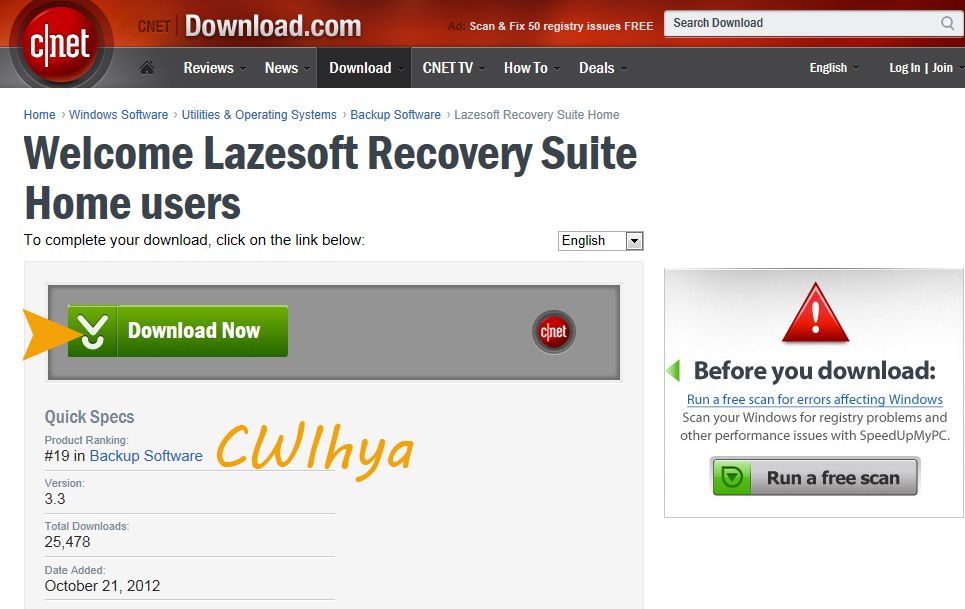
2- Yeni pencere de veya sayfanın alt tarafında Çalıştır-Kaydet şeklinde bir pencere çıkacak ve Kaydet butonuna tıklayınız.
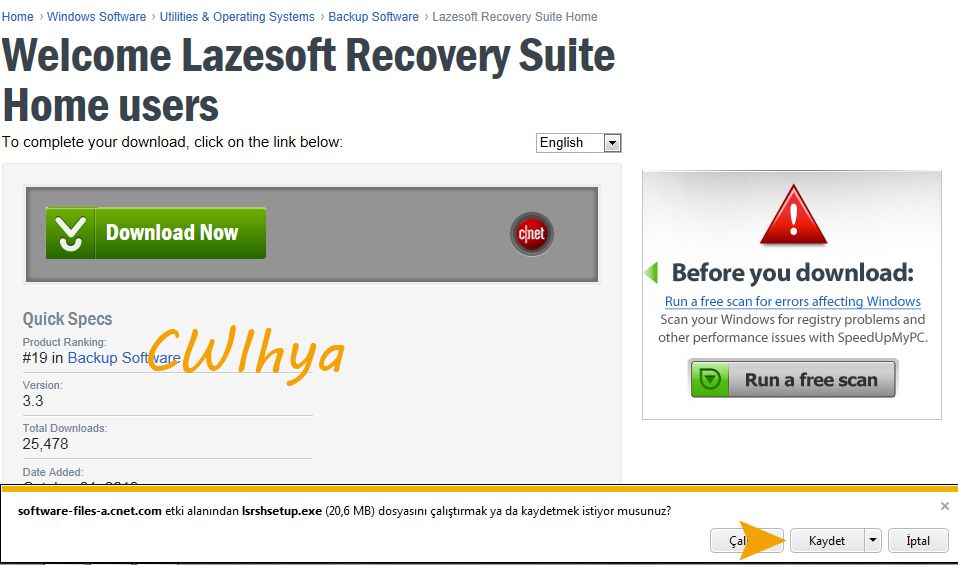
3- Bu şekilde programı indirmiş olacaksınız.
KURULUM:
1-İndirmiş olduğumuz program kurulum dosyasını ya indirme yaptığımız klasörden çift tıklayarak yada çalıştır butonuna basarak çalıştırınız. Ekrana program kurulum aşamaları gelecektir. Next butonuna tıklayınız.
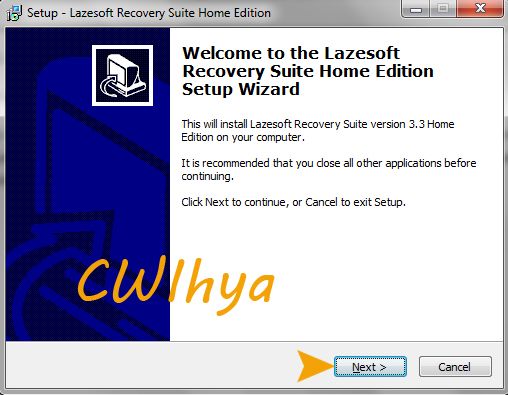
2-Bu aşamada ekrana klasik program sözleşmesi gelir. Ok ile gösterdiğim şekilde sözleşmeyi kabul ederek Next butonuna tıklayınız.

3-Bu aşama da ise Programın hangi klasör ve dizine kurulmasını istediğimizi belirten bir ekran gelir. Varsayılan olarak Program Files içerisine kurulumu yapınız. Next Butonuna tıklayınız.
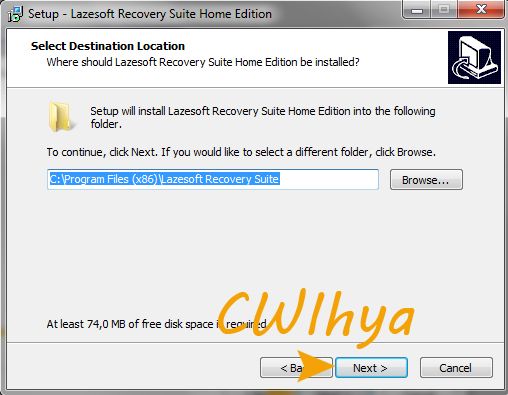
4- Bu aşamada Programın kısa yolunu oluşturmayı soruyor. Özel yazmak istediğiniz bir şey yoksa Next butonuna tıklayınız.
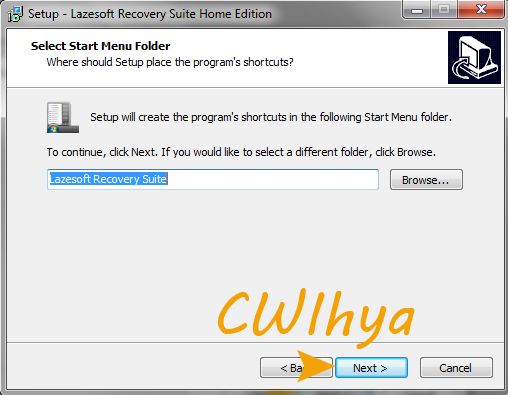
5- Tüm ayarlamaları yaptıktan sonra kurulum başlatmak için INSTALL butonuna tıklayınız.
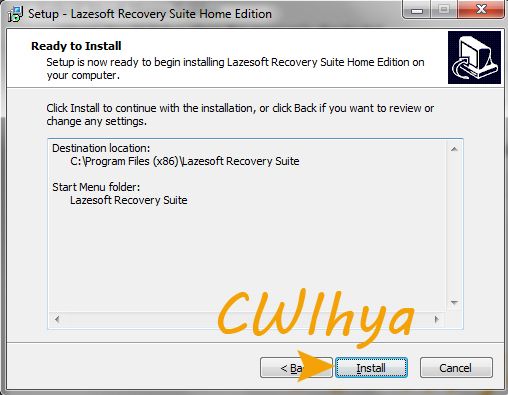
6- Kurulum yapılıyor eğer ki iptal etmek isterseniz Cancel butonuna tıklayınız.
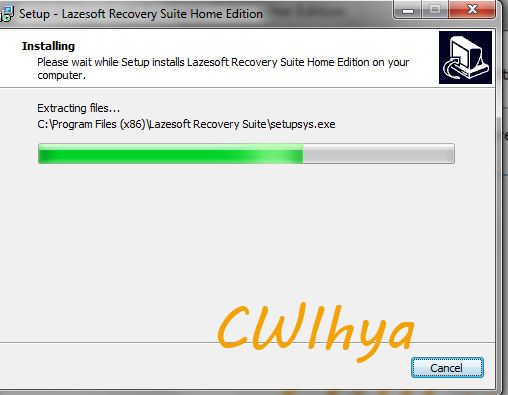
7- Program kurulumu tamamlandı Finish butonuna basınca programı otomatik olarak çalıştıracak. Eğer ki otomatik olarak başlatmak istemiyorsanız veya daha sonra kullanacaksanız Launch application üzerinde bulunan işareti kaldırabilirsiniz. Finish butonuna basarak program kurulumunu bitiriniz.
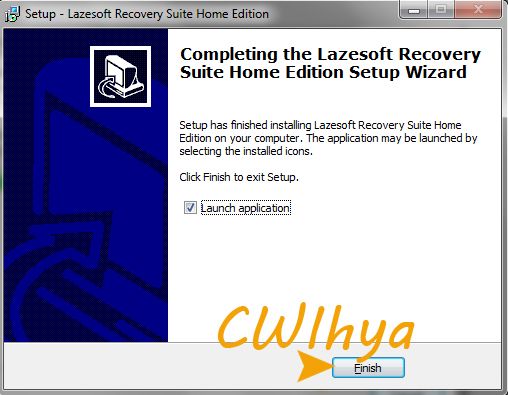
Program kurulumunu bitirdik. Şimdi de Flash Bellek veya CD ye program kullanımı için gerekli dosya oluşturmayı göstereceğim.
BOOT DOSYALARINI FLASH DİSK VEYA CD/DVD YE YAZMA
1-Program kurulumunu tamamladık Program açılış ekranı geliyor. Program Windowsla ilgili birkaç işi yaptığından dolayı ben sadece bizim ilgilendiğimiz bölümü anlatacağım. Açılış ekranında Burn CD/USB Disk seçeneğini seçiyoruz.
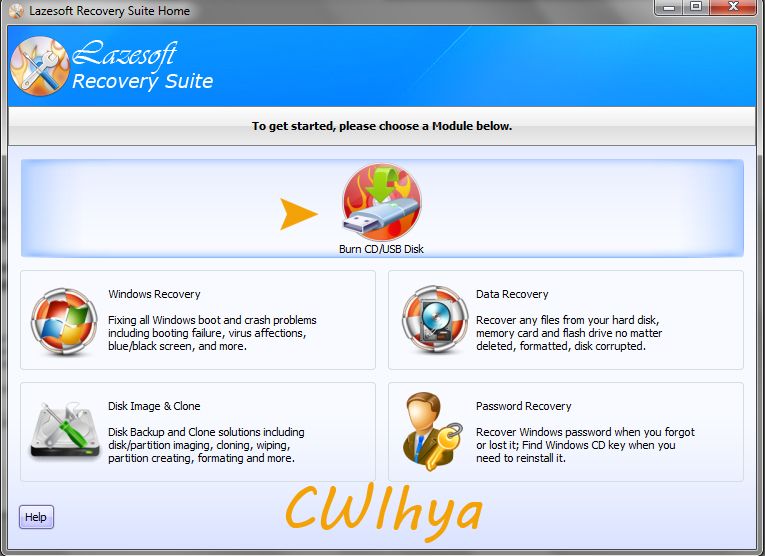
2- Bu aşama da bilgi ekranı geliyor Tüm işlemleri CD/DVD –USB Belleğe yazacağını açıklıyor. Next butonuna tıklıyoruz.
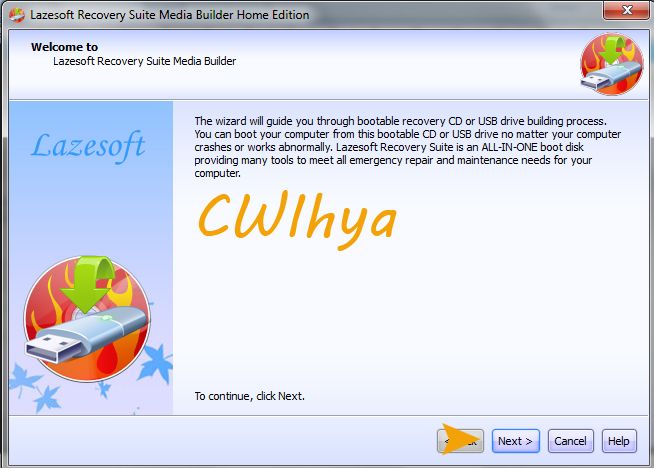
3- Bu aşama da Boot için gerekli dosyaların Cd/Dvd veya USB Diske yazdırmak için gerekli seçim işlemlerini yapınız. Eğer ki CD-DVD Sürücüsünde herhangi bir boş CD-DVD veya Bilgisayara herhangi bir Flash bellek takılı değilse o butonlar aktif olmayacaktır. Ondan dolayı ilk önce Cd-Dvd veya Flash bellek yerleştirme işlemini yapmamız gerekir.
NOT: Takmış olduğunuz Flash Bellekteki bilgilerinizin kaybolma ihtimaline karşı dosyalarınızı yedeklemeniz gerekmektedir. Bu sizin mağdur olmamanız için gereklidir. Ben Flash belleğe yazacağım için Flash belleği seçtim. Seçme işleminden sonra COMMIT butonuna tıklayınız.
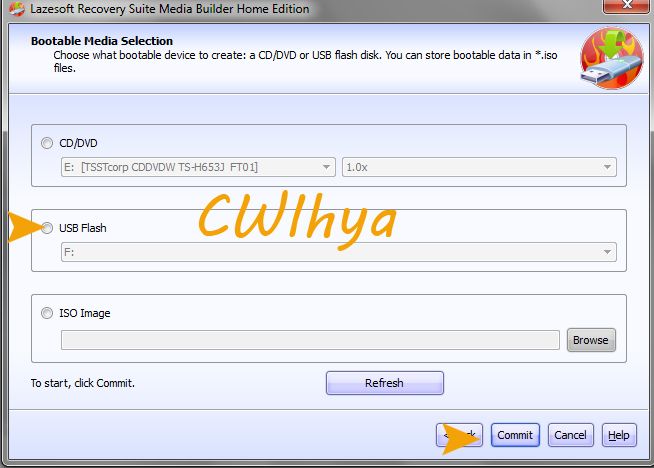
4- Bu ekranda yukarı da NOT şeklide belirtmiş olduğum uyarının hemen hemen benzerine yakın bir uyarı veriyor. Eğer ki Flash bellekte herhangi bir dosyanız varsa kaybolma ihtimaline karşı yedekleme yapınız. Bu uyarıda Flash belleğin biçimlendirileceğini dolayısı ile dosyalarınızın kaybolacağını söylüyor kabul ediyorsanız YES butonuna tıklayınız.
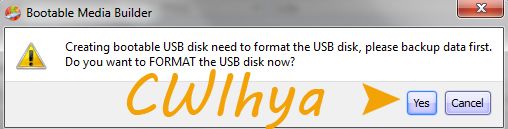
5- Gerekli dosyalar Flash belleğe yazılıyor ve bu yazma işlemi sırasında birkaç dakika beklememizi bekliyor.
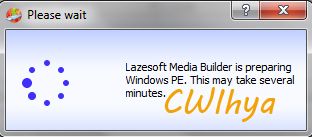
6- Ve Boot için gerekli dosyaları Flash Belleğe yazma işini bitirdi. Bu ekranda iki tane internet sayfa linki var bu sayfalarda BIOS’tan açılışta CD-DVD veya Flash Bellek seçme işlemini gösteriyor. Bazı Firmaların anakartları otomatik olarak görüyor fakat sizinki görmezse BIOS’tan seçebilirsiniz veya Boot’u başlatan F tuşlarından birine basarak başlama işlemini hangi diskten yapılacağını seçebilirsiniz. Finish butonuna basarak işlemi bitiriyoruz.
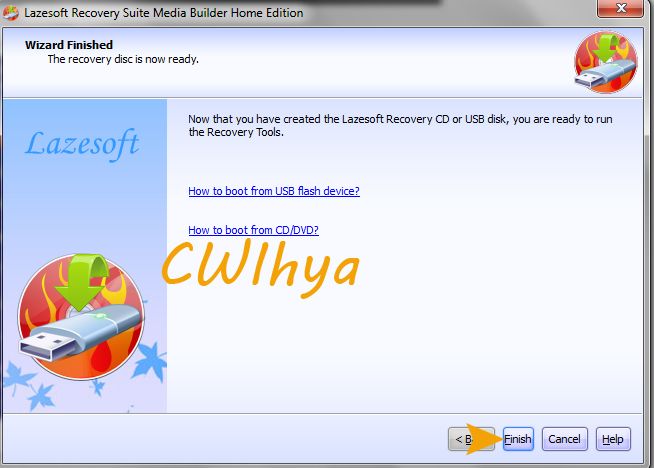
WINDOWS 8 ŞİFRE SIFIRLAMA
Program kurulumu ve boot için gerekli dosyaların CD-DVD veya Flash Belleğe yazılması aşamalarını tamamladıktan sonra şimdi de Windows 8 şifresi sıfırlama bölümüne geçiyoruz. Şifre sıfırlamak istediğimiz Bilgisayara Flash belleği takıp bilgisayarı yeniden başlatıyoruz. Fakat başlatmadan önce Flash bellekten başlaması için gerekli ayarlamaları yapmış olmamız gerekmektedir.
1-Bilgisayar açılırken başlama diski olarak Flash belleği görecektir. Flash belleği gördükten sonra ilk siyah bir ekran gelecek ve gelen ekranda iki tane seçenek olacaktır. Biz bu ekranda Lazesoft Live CD [EMS Enabled] seçeneğini seçip Enter tuşuna basıyoruz.
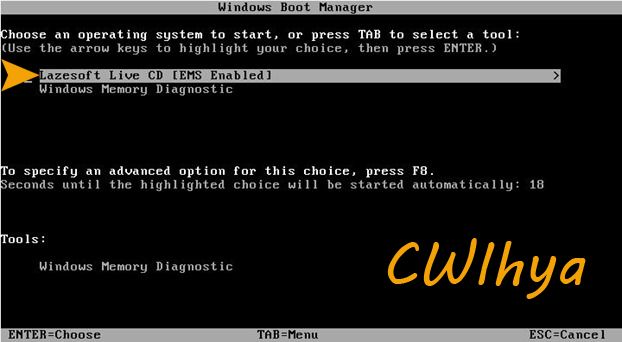
2-Gelen Ekranda Reset Windows Password seçeneği seçiniz ve Next butonuna tıklayınız.
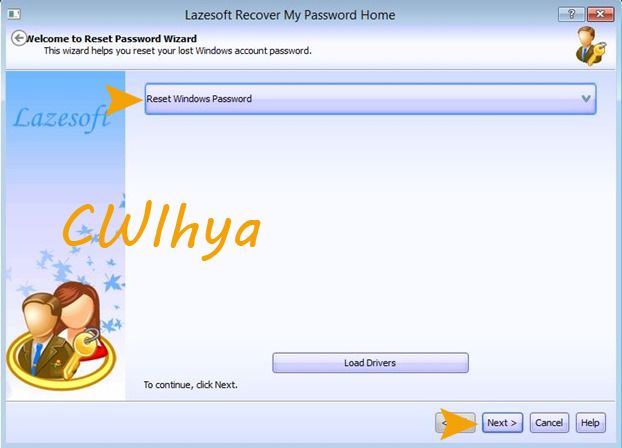
3-Bu aşamada bilgisayara kurulu olan Windows versiyonunu seçiyoruz. Eğer ki bilgisayarınızda sadece 1 tane işletim sistemi kurulu ise sadece kurulu olan işletim sistemini seçip Next butonuna tıklayınız.
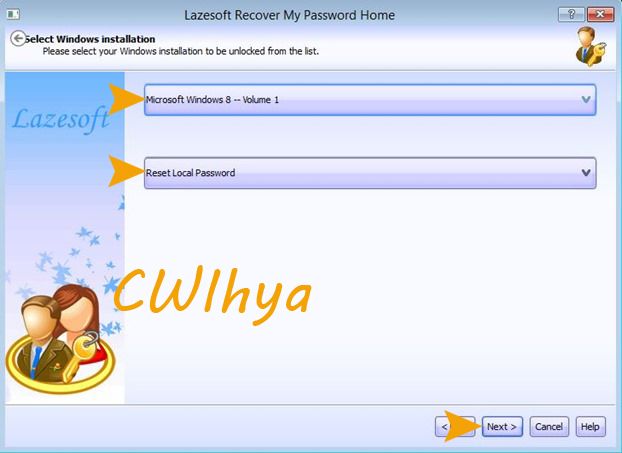
4- Bu aşamada sıfırlamak istediğiniz Bilgisayar kullanıcısını seçiniz. Next butonuna tıklayınız.
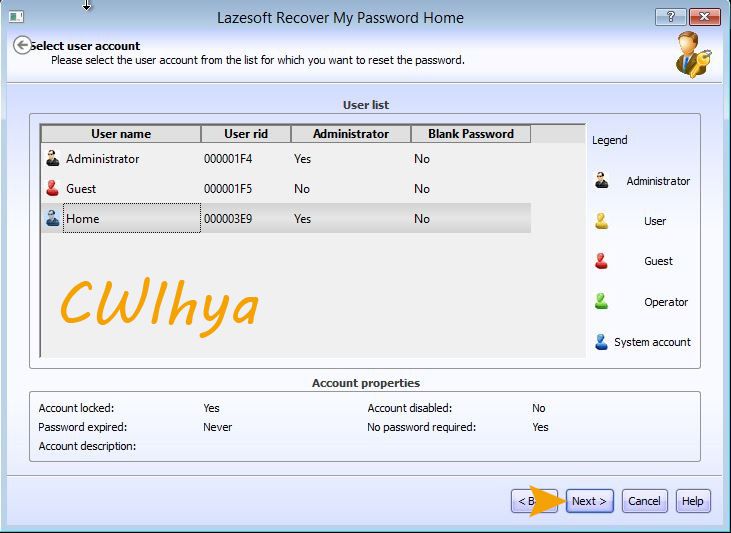
5-Son olarak RESET/UNLOCK butonuna tıklıyoruz ve işletim sistemi parolasını sıfırlamış oluyoruz. Ekrana parolanın sıfırlandığına dair bir mesaj kutusu gelecek OK butonuna tıkladıktan sonar bilgisayarınızı yeniden başlatın. Bilgisayar parolanız sıfırlanmış olacaktır.
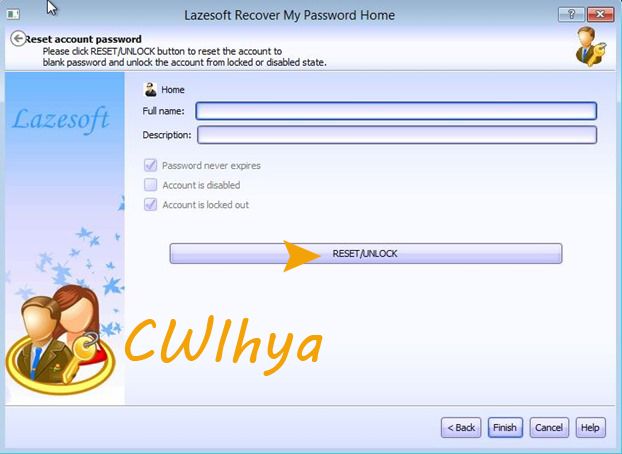
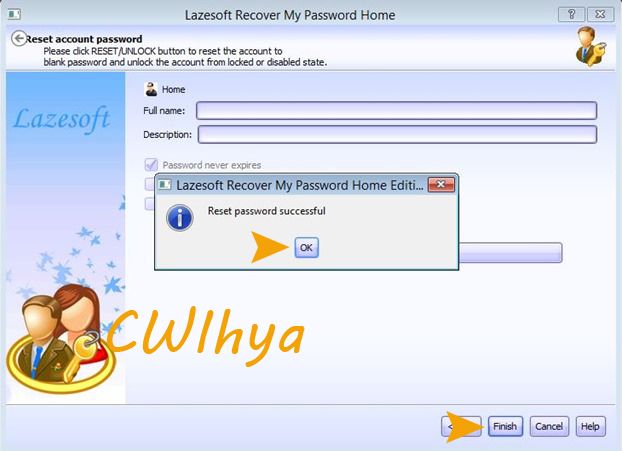
Parola Sıfırlama işlemini tamamladık.Yanlış veya eksiklikler için şimdiden affeyleyin.Kolay gelsin
Selametle
Alıntıdır.
Hiç yorum yok:
Yorum Gönder